18.4. Formatieren von logischen Volumes in der Web-Konsole
Logische Volumes verhalten sich wie physische Laufwerke. Um sie zu verwenden, müssen Sie sie mit einem Dateisystem formatieren.
Beim Formatieren von logischen Volumes werden alle Daten auf dem Volume gelöscht.
Das von Ihnen gewählte Dateisystem bestimmt die Konfigurationsparameter, die Sie für logische Volumes verwenden können. Das XFS-Dateisystem unterstützt z. B. das Verkleinern von Volumes nicht. Details finden Sie unter Größenänderung von logischen Volumes in der Web-Konsole.
Die folgenden Schritte beschreiben die Vorgehensweise zum Formatieren von logischen Volumes.
Voraussetzungen
-
Das Paket
cockpit-storagedist auf Ihrem System installiert. - Logisches Volume erstellt. Details finden Sie unter Erstellen von Volume-Gruppen in der Web-Konsole.
Verfahren
- Melden Sie sich an der RHEL-Webkonsole an.
- Klicken Sie auf Storage.
- Klicken Sie auf die Volume-Gruppe, in der sich das logische Volume befindet.
- Klicken Sie auf das logische Volume.
Klicken Sie auf die Registerkarte Unrecognized Data.
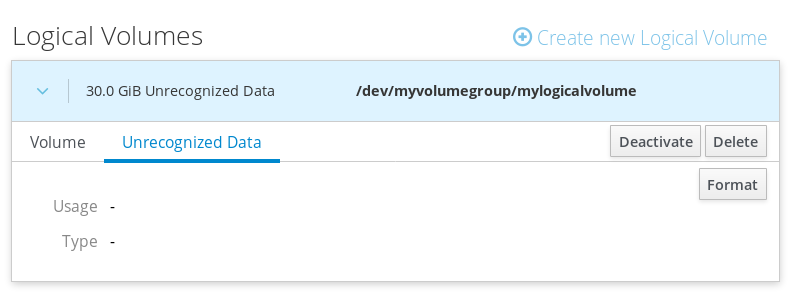
- Klicken Sie auf Format.
Wählen Sie im Dropdown-Menü Erase:
- Don’t overwrite existing data- die RHEL-Webkonsole schreibt nur den Festplatten-Header neu. Der Vorteil dieser Option ist die Geschwindigkeit der Formatierung.
- Overwrite existing data with zeros- die RHEL-Webkonsole schreibt die gesamte Festplatte mit Nullen neu. Diese Option ist langsamer, weil das Programm die gesamte Festplatte durchgehen muss. Verwenden Sie diese Option, wenn die Festplatte Daten enthält und Sie diese überschreiben müssen.
Wählen Sie im Dropdown-Menü Type ein Dateisystem aus:
XFS Dateisystem unterstützt große logische Volumes, das Umschalten physischer Laufwerke online ohne Ausfall und das Erweitern eines vorhandenen Dateisystems. Lassen Sie dieses Dateisystem ausgewählt, wenn Sie keine andere starke Präferenz haben.
XFS unterstützt nicht die Verkleinerung eines Volumes, das mit einem XFS-Dateisystem formatiert ist
ext4 Dateisystem unterstützt:
- Logische Datenträger
- Physikalische Laufwerke online schalten ohne Ausfall
- Wachsen eines Dateisystems
- Verkleinern eines Dateisystems
Sie können auch eine Version mit der LUKS-Verschlüsselung (Linux Unified Key Setup) wählen, die es Ihnen erlaubt, das Volume mit einer Passphrase zu verschlüsseln.
- Geben Sie in das Feld Name den Namen des logischen Volumes ein.
Wählen Sie im Dropdown-Menü Mounting die Option Custom.
Die Option Default stellt nicht sicher, dass das Dateisystem beim nächsten Booten eingehängt wird.
- Fügen Sie im Feld Mount Point den Einhängepfad hinzu.
Wählen Sie Mount at boot.

Klicken Sie auf Format.
Die Formatierung kann einige Minuten dauern, je nachdem, wie groß das Volume ist und welche Formatierungsoptionen gewählt wurden.
Nachdem die Formatierung erfolgreich abgeschlossen wurde, können Sie die Details des formatierten logischen Volumes auf der Registerkarte Filesystem sehen.
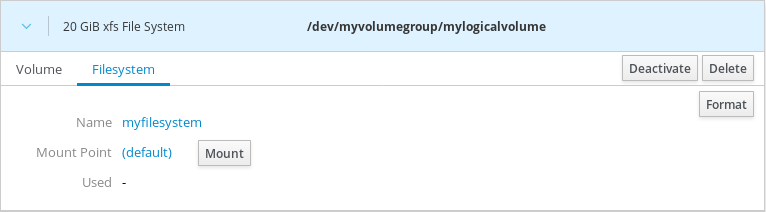
- Um das logische Volume zu verwenden, klicken Sie auf Mount.
Zu diesem Zeitpunkt kann das System ein montiertes und formatiertes logisches Volume verwenden.

